编辑:秩名2020-08-05 10:02:24
最近几年浏览器成为了重灾区,windows10自带的Edge浏览器自然不能逃过,被各种恶意篡改,当然,我们可以通过重置Edge浏览器的方法来清理掉这些无聊的内容,那么Edge浏览器重置在哪里开始呢?
小编试图可以从Edge浏览器设置中找寻到重置为默认设置的按钮,比较遗憾的是,没有找着,发现Edge浏览器过于精简化,以前在IE浏览器中非常丰富的功能设置,在Edge浏览器中都没有,看来,要重置Edge浏览器还得使用更为高级的方法。
首先我们重新启动电脑,并按下F8或者F4键,进入系统的安全模式,打开Windows系统所在分区,找到并删除 Microsoft.MicrosoftEdge_8wekyb3d8bbwe 文件夹,该文件夹位于如下路径:
C:users(用户名)Appdatelocalpackages
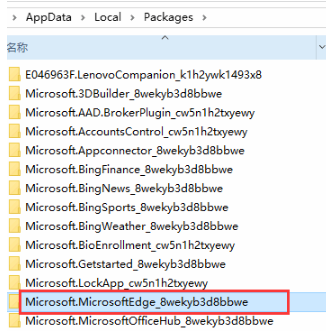
删除之后,在命令行模式下执行如下的命令:
Get-AppXPackage -AllUsers -Name Microsoft.MicrosoftEdge | Foreach {Add-AppxPackage -DisableDevelopmentMode -Register “$($_.InstallLocation)AppXManifest.xml” -Verbose}
以上命令执行完成之后,重新启动计算机,重置Edge浏览器也就完成咯。
还有一种比较快捷的方法,就是在电脑中新建用户账户,用这个新建的用户账户登录Win10系统,所有用户设置都是全新的,包括Edge浏览器也都是原来的默认设置,这是一个非常快捷的重置Edge浏览器的方法。
以上就是Win10系统重置edge浏览器的详细方法了,如果你还不知道如何重置edge浏览器,那么不妨使用一些大家比较常使用的浏览器如QQ浏览器、360浏览器等。